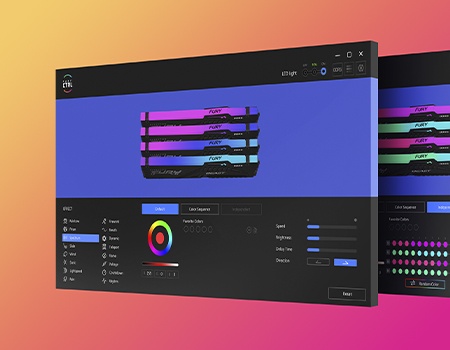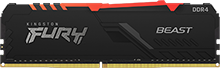您想知道如何客製化您的個人電腦嗎?RGB 燈效系統是一個很好的著手點,可讓您的標準型個人電腦變身成色彩繽紛而且獨一無二的傑作。在本文中,我們將介紹 RGB 燈效中您需要瞭解的所有資訊,以及如何開始。如果您想要瞭解如何變更 RGB 燈效,或想知道哪裡能找到最佳的 RGB 軟體,那您來對地方了。
何謂 RGB 燈效?
您是否看過組裝電腦具備大量彩色燈效的照片或影片?那就是 RGB 燈效。RGB 指的是紅色、綠色和藍色。RGB 燈效可讓您運用三原色的色光創造超過 1600 萬種燈效組合。RGB 燈效可用於個人電腦零組件和元件上,可讓您的電腦發光發亮。